Windows 10 เพิ่มธีมในการอัปเดตผู้สร้าง มันมาพร้อมกับธีมเริ่มต้นสามธีมและคุณสามารถดาวน์โหลดเพิ่มเติมได้จาก Windows Store ในปัจจุบันชุดรูปแบบพื้นฐาน คุณจะได้ภาพพื้นหลังและสีที่ถูกเน้นเพื่อให้เข้ากับมัน หากคุณชอบธีมในร้านค้าของ Windows จำกัด เช่นเดียวกับที่มีอยู่แล้วคุณสมบัตินั้นมีค่า นอกนั้นไม่มีอะไรน่าประทับใจเกี่ยวกับชุดรูปแบบในตอนนี้ยกเว้นว่าคุณสามารถสร้างชุดรูปแบบที่กำหนดเองใน Windows 10 ชุดรูปแบบที่คุณสร้างมีองค์ประกอบพื้นฐานเดียวกัน ภาพพื้นหลังและสีที่เน้น ประโยชน์ของการสร้างธีมที่กำหนดเองใน Windows 10 คือคุณสามารถสลับไปมาระหว่างธีมเหล่านั้นได้ด้วยการคลิกเพียงครั้งเดียว หากคุณมีภาพพื้นหลังหลายแบบที่คุณต้องการตั้งค่าด้วยสีที่เน้นเสียงที่ดีชุดรูปแบบช่วยให้คุณสลับไปมาได้ในคลิกเดียว
สร้างธีมที่กำหนดเอง
ชุดรูปแบบที่กำหนดเองคือหนึ่งหรือหลายภาพพื้นหลังและสีที่ถูกเน้น เปิดแอพการตั้งค่าและไปที่กลุ่มการตั้งค่าส่วนบุคคล ที่นี่ไปที่แท็บพื้นหลังเพื่อตั้งวอลล์เปเปอร์หรือสไลด์โชว์

จากนั้นไปที่แท็บสีและเลือกสีที่สวยงามเพื่อใช้กับภาพพื้นหลังที่คุณตั้งไว้ ตอนนี้คุณได้สร้างธีมที่กำหนดเองแล้ว
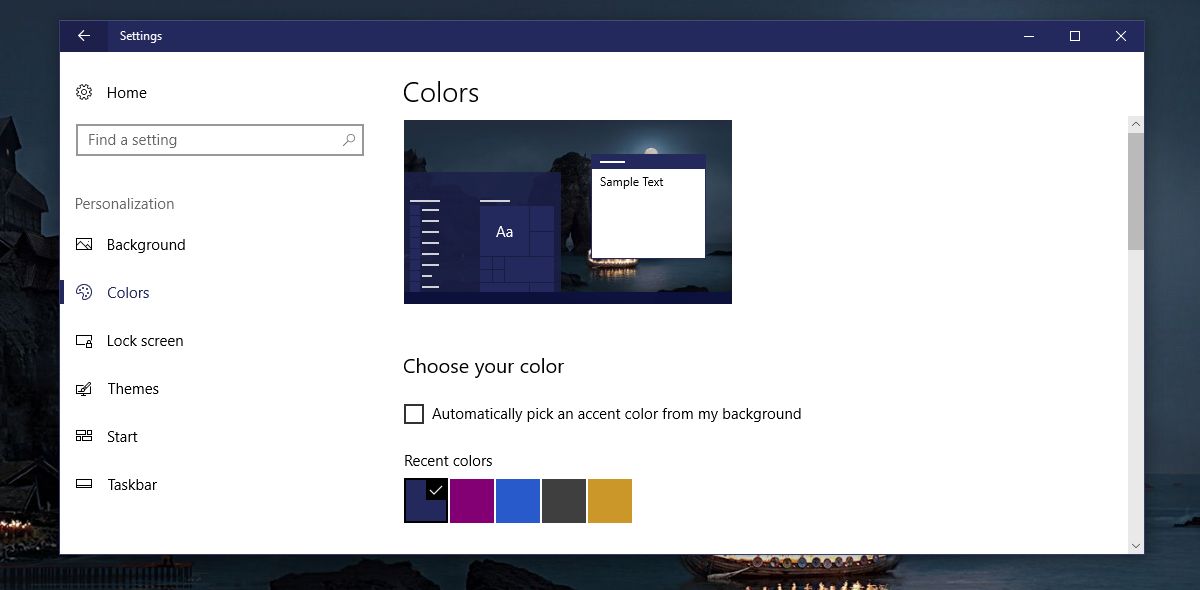
บันทึกธีมที่กำหนดเอง
เปิดแอพการตั้งค่าและไปที่กลุ่มการตั้งค่าส่วนบุคคล เลือกแท็บ "ธีม" ตรวจสอบให้แน่ใจว่าธีมที่กำหนดเองที่คุณสร้างนั้นแสดงในหน้าตัวอย่างบนแท็บนี้
คลิกปุ่ม ‘บันทึกธีม’ ป้อนชื่อธีมของคุณแล้วคลิก "บันทึก"
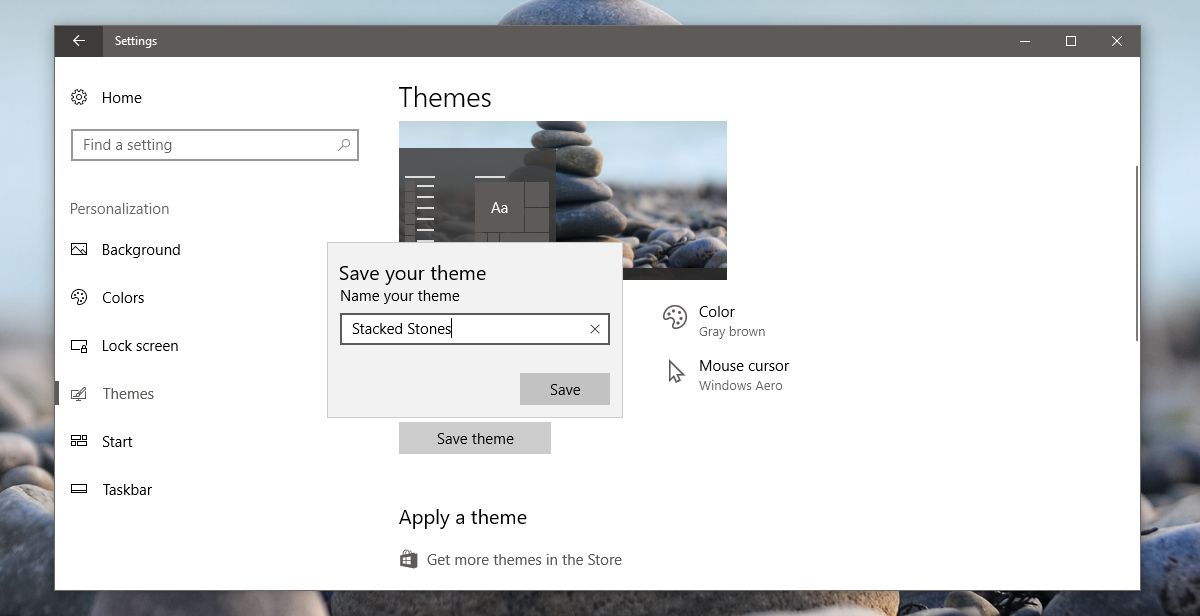
ชุดรูปแบบที่กำหนดเองของคุณจะปรากฏบนแท็บชุดรูปแบบภายใต้หน้าตัวอย่างสำหรับชุดรูปแบบปัจจุบัน เพียงคลิกที่ธีมเพื่อสลับไปที่ธีม แต่ละชุดรูปแบบจะแสดงภาพพื้นหลังและสีที่ถูกเน้นสำหรับมัน
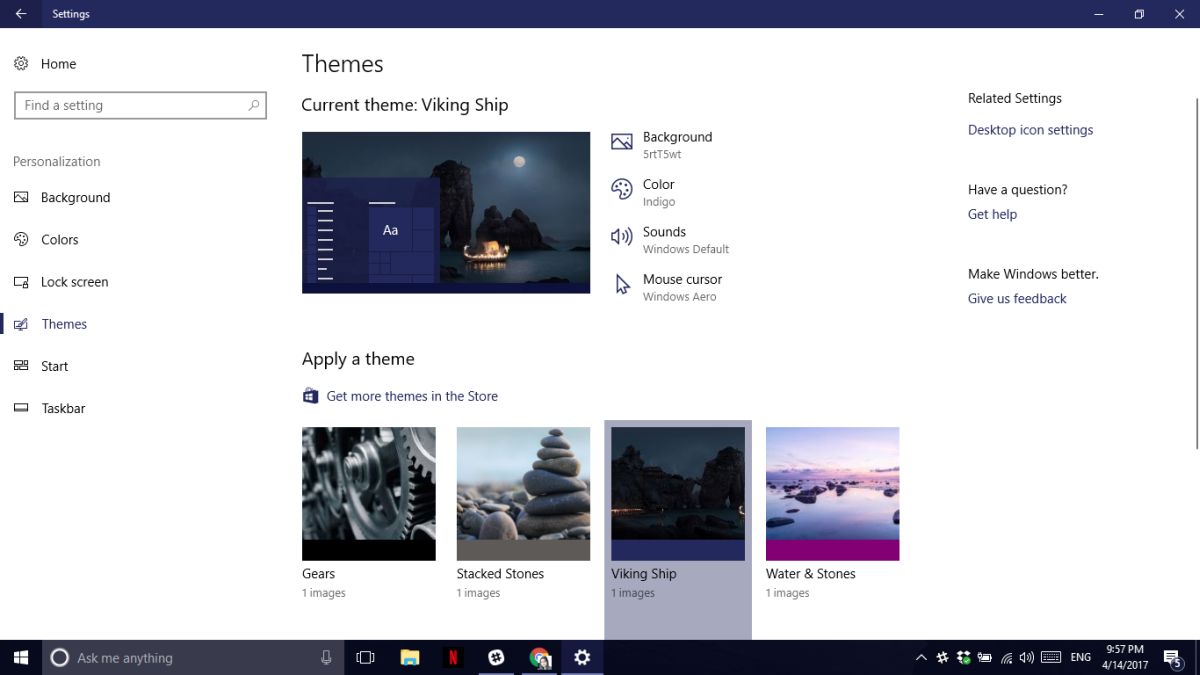
แม้ว่าชุดรูปแบบใน Windows 10 นั้นเป็นแบบพื้นฐาน แต่ก็มีมีประโยชน์ หากคุณบันทึกพื้นหลังด้วยสีที่เน้นเป็นธีมที่กำหนดเองคุณไม่ต้องกังวลกับการลบภาพโดยไม่ตั้งใจ คุณไม่ต้องใช้เวลาในการเลือกสีที่ถูกต้องเมื่อคุณใช้วอลล์เปเปอร์แบบเก่า
ข้อ จำกัด
ชุดรูปแบบมีข้อบกพร่อง คุณไม่สามารถตั้งค่าแถบงานโปร่งใสเปิดหรือปิดการเน้นสีหรือปรับแต่งเมนูเริ่มในธีม ชุดรูปแบบจะบันทึกภาพพื้นหลังและสีที่ถูกเน้นเท่านั้น การตั้งค่าส่วนบุคคลอื่น ๆ ทั้งหมดจะไม่ถูกบันทึกไว้ นี่เป็นข้อพิสูจน์ถึงความสามารถพื้นฐานของฟีเจอร์นี้ ไม่ได้คำนึงถึงว่าวอลเปเปอร์และสีบางสีดูดีขึ้นโดยไม่โปร่งใส หวังอย่างยิ่งว่า Microsoft จะแก้ไขปัญหานี้ในที่สุดหรืออย่างน้อยก็เพิ่มการสนับสนุนที่ดีกว่า












ความคิดเห็น